Sub discul de recuperare Windows, a zecea versiune ar trebui înțeleasă astăzi ca o unitate USB. În "top ten", ca în versiunea 8.1, sistemul nu oferă crearea unui DVD de urgență sau a unui CD-ROM. Dar, pe o unitate flash USB capacitate de 16 GB sau mai mult este posibil să se înregistreze în continuare și imaginea sistem care poate fi utilizat în cazul unei defecțiuni grave de a aduce pentru Windows la starea inițială.
Cum se creează un disc de recuperare în caz de dezastru
Înregistrarea unei unități flash pentru restaurarea sistemului după ce apare o eroare în fereastra de creare a discului corespunzător. Pentru a intra în acesta, urmați acești pași:
- Deschideți panoul de control. Cea mai ușoară modalitate de a face acest lucru este prin meniul contextual al butonului Start, prin clic-dreapta pe pictograma sa și selectarea elementului din lista care se deschide.
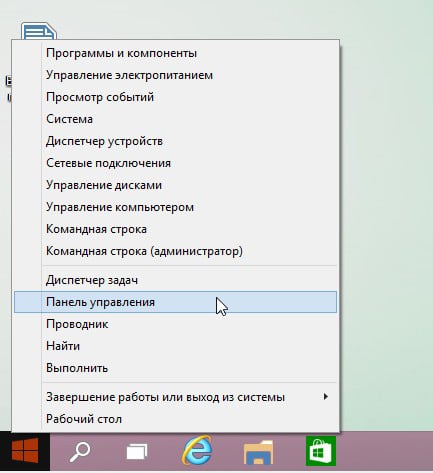
- Deschideți secțiunea "Restore" a panoului de control și selectați comanda care vă permite să creați un disc de urgență.
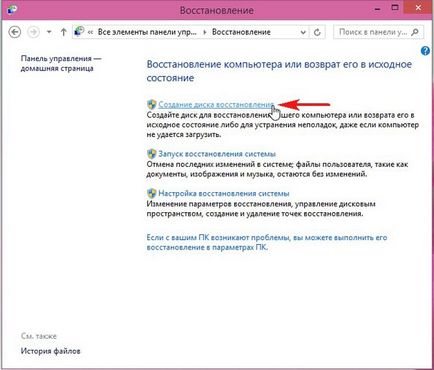
Este chiar mai ușor să intri în secțiunea necesară prin intermediul unei căutări regulate în sistem, care în Windows 10 se află direct în bara de activități.
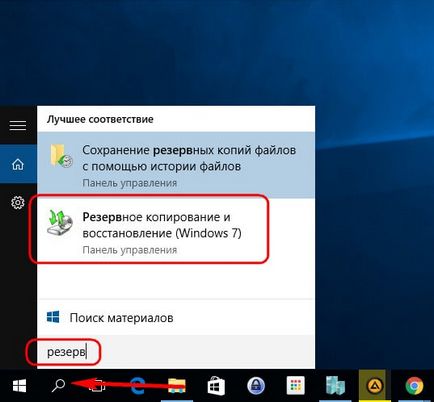
În fereastra care se deschide, de a crea o unitate de urgență poate bifa punctul de reper, care permite sistemului să scrie fișiere pe un sistem de card flash care poate fi folosit pentru a reveni la Windows 10 la starea sa inițială. Acest lucru se va extinde capacitățile de acționare în mod semnificativ în reducerea funcționalității sistemului, cu toate acestea, va avea nevoie de o cantitate mare de depozitare - n / m 16 GB.
Cum se utilizează discul de recuperare
Punerea în funcțiune este efectuată după ce dispozitivul este repornit, dar cu condiția ca prioritatea de încărcare să fie setată corespunzător. În versiunile diferite ale BIOS-ului este setat diferit, dar de obicei prioritatea unității USB este setată deasupra liniilor dispozitivului Boot Priority (Prioritate dispozitiv) sau First Boot Device (Dispozitiv de boot).
După pornirea dispozitivului de pe unitatea flash USB, apare o fereastră care vă permite să efectuați următoarele acțiuni pentru a restabili funcționalitatea Windows 10:
- Utilizați punctele de control;
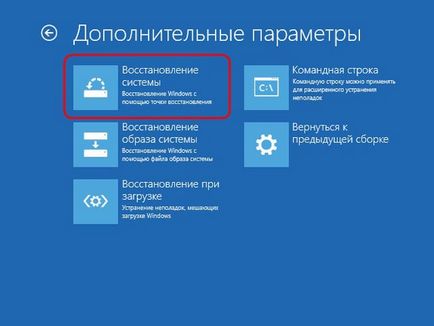
- Restabiliți sistemul la starea de funcționare utilizând funcția de recuperare a imaginii;
- În mod automat la pornire, încercați să restaurați sistemul;
- Recuperați încărcătorul Windows utilizând opțiunile din linia de comandă.
Cea mai bună opțiune este de a reveni la un anumit punct de control, adică până când configurația sistemului de operare l-a permis să funcționeze stabil.
Dacă, din anumite motive, acest lucru nu este posibil, și de recuperare automată atunci când sarcina nu ajută, este să se rostogolească înapoi sistemul la starea inițială, desigur, în cazul în care disc de recuperare ferestre 10 conține fișierele de sistem pentru reinstalarea sistemului de operare.
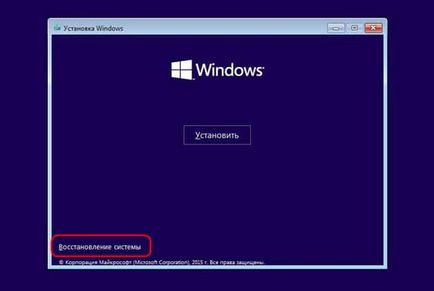
Acest lucru se face făcând clic pe link-ul corespunzător din colțul din stânga jos al ferestrei cu butonul "Instalare". Cu toate acestea, acest lucru nu este întotdeauna posibil, deci este mult mai convenabil să creezi în prealabil o imagine a sistemului în modul manual și să folosești funcția de recuperare a sistemului de operare din imagine când pornești de pe discul de salvare.
Înregistrați independent imaginea sistemului de operare
Cel mai bine este să creați o imagine a Windows 10 imediat după instalarea sistemului și instalarea driverelor, în timp ce acesta nu este aglomerat, dar este deja pe deplin operațional. Înregistrarea poate fi efectuată pe o unitate hard disk externă sau chiar pe discuri DVD, care va necesita mai multe bucăți pentru a salva imaginea.
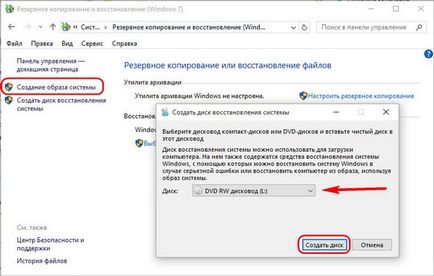
Este necesar să efectuați următoarele acțiuni:
- În același mod, mergeți la panoul de control;
- Introduceți secvențial secțiunile "Sistem și securitate", apoi "Backup and Restore";
- În fereastra deschisă va fi lăsat să pornească asistentul pentru crearea imaginii sistemului făcând clic pe link-ul corespunzător.
Rulați utilitarul, care este în primul rând cere utilizatorului să specifice în ce mediu pentru a stoca imaginea, dacă acesta este un DVD-ROM, hard disk, și așa mai departe. N. va confirma selecția, apoi imaginea creată poate fi utilizată pentru sistemul rapid de restaurare la starea de lucru la momentul înregistrării acestei unități.
Articole similare
-
Tot ce trebuie să știți pentru a crea un disc de boot cu ferestre pe
-
Cum se creează un disc de recuperare a sistemului pentru Windows 7!
Trimiteți-le prietenilor: